Как да отворите портове в рутера NETGEAR JWNR2000

В тази статия ще разгледаме подробно как да отворите портове в рутера NETGEAR JWNR2000. В много други рутери настройката ще бъде много подобна (между другото, може да се интересувате от статията за настройка на D-Link 300 портове).
Като начало трябва да влезем в настройките на рутера (това вече беше анализирано няколко пъти, например в интернет настройките в NETGEAR JWNR2000, така че ще пропуснем тази стъпка).
Важно!Трябва да отворите порта към определен IP адрес на компютъра в локалната мрежа. Въпросът е, че ако имате повече от едно устройство, свързано към рутера, IP адресите може да са различни всеки път, така че първото нещо, което ще направим, е да коригираме определен адрес за вас (например 192.168.1.2; 192.168.1.1 - по-добре е да не вземате, защото това е адресът на самия рутер).
Коригиране на постоянен IP адрес на вашия компютър
Вляво в колоната с раздели има такова нещо като „свързани устройства“. Отворете го и внимателно разгледайте списъка. Например на екранната снимка по-долу в момента е свързан само един компютър с MAC адрес 00:45:4E:D4:05:55.
Ключът тук е това, от което се нуждаем: текущият IP адрес, между другото, можете да го направите основен, така че винаги да е фиксиран към този компютър; както и името на устройството, за да може лесно да бъде избрано от списъка по-късно.
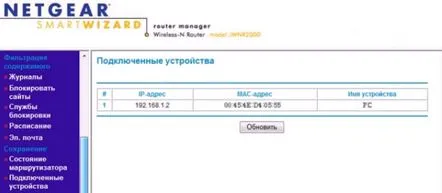
Най-долу, в лявата колона, има раздел "LAN настройки" - т.е. настройки на локалната мрежа. Отиваме до него, в прозореца щракнете върху бутона "добавяне" във функциите за резервиране на IP адрес. Вижте екранната снимка по-долу.
По-нататък в таблицата виждаме свързаните текущиустройства, изберете правилния. Между другото, името на устройството и MAC адресът вече са познати. Точно под таблицата въведете IP адреса, който сега винаги ще бъде присвоен на избраното устройство. Можете да оставите 192.168.1.2. Натиснете бутона за добавяне и рестартирайте рутера.
Това е всичко, сега вашият IP е станал постоянен и е време да преминете към конфигуриране на портове.
Как да отворя порт за торент (uTorrent)?
Нека да разгледаме пример как да отворите порт за такава популярна програма като uTorrent.
Първото нещо, което трябва да направите, е да отидете в настройките на рутера, да изберете раздела „Пренасочване на порт/иницииране на порт“ и в най-долната част на прозореца да щракнете върху бутона „добавяне“. Вижте малко по-долу.
След това въведете:
Име на услугата: всяко, което желаете. Предлагам да въведете "торент" - просто за да можете лесно да си спомните, ако отидете на тези настройки след половин година, какво правило е това;
Протокол: Ако не знаете, оставете TCP/UDP по подразбиране;
Начален и краен порт: можете да разберете в настройките на торента, вижте малко по-надолу
IP адрес на сървъра: IP адресът, който сме присвоили на нашия компютър в локалната мрежа.
За да разберете порта на торента, който трябва да бъде отворен, отидете в настройките на програмата и изберете елемента "връзка". След това ще видите прозореца „порт на входящи връзки“. Номерът, който е посочен там, е портът, който трябва да бъде отворен. По-долу, на екранната снимка, портът ще бъде равен на „32412“, отваряме го в настройките на рутера.
Това е всичко. Ако сега отидете в секцията „Пренасочване на порт/иницииране на порт“, ще видите, че нашето правило е в списъка, портът е отворен. Може да се наложи промените да влязат в силарестартиране на рутера.
